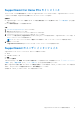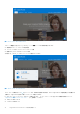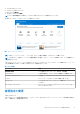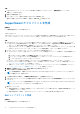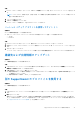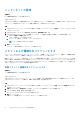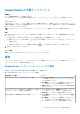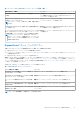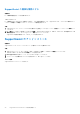Users Guide
Table Of Contents
- SupportAssist for Home PCsバージョン3.8.1 ユーザーズガイド
- はじめに
- SupportAssist for Home PCsの使用を開始する
- システム修復の概要
- システム リセットの概要
- Dell Migrateの概要
- ドライバーおよびダウンロードの概要
- PCハードウェアのスキャン
- PCの最適化
- 仮想アシスタントの概要
- サポートリクエストの作成
- トラブルシューティングの概要
- 履歴の概要
- サポートを受ける
- よくある質問 / FAQ
- SupportAssist for Home PCsのリソース
- Dellへの問い合わせ
SupportAssist の通知を無効にする
前提条件
PC の管理者権限を持っている必要があります。
このタスクについて
PC の通知表示から SupportAssist を無効にできます。ただし通知を無効にしても、SupportAssist では、スキャン中に検出されたハ
ードウェアの問題および緊急のドライバー アップデートの通知を表示します。
手順
1. SupportAssist ユーザー インターフェイスの右上隅にある[設定]アイコンをクリックし、設定をクリックして、次に通知をクリ
ックします。
2. PC に関するハードウェアおよびソフトウェアの問題、ドライバーのアップデート、サポート リクエスト、その他のアラートの
通知を受信する チェック ボックスをクリアし、保存 をクリックしてください。
SupportAssist の通知は無効になり、「ホーム」ページが表示されます。
SupportAssist のアンインストール
前提条件
SupportAssist ユーザー インターフェイスが、PC 上で開かれていない必要があります。
手順
1. スタートをクリックして、コントロール パネル > プログラムに移動し、プログラムと機能をクリックします。
プログラムのアンインストールまたは変更 ページが表示されます。
2. Dell SupportAssist を右クリックし、アンインストール をクリックします。
3. アンインストールを確認するプロンプトが表示されたら、はい をクリックします。
タスクの結果
SupportAssist がアンインストールされます。
20 SupportAssist for Home PCs の使用を開始する